Datanettverk er et overbevisende medium for å dele ressurser over nettverket og kontrollere enheter uten å fysisk flytte fra ett sted til et annet. Microsoft Windows tilbyr mange nettverksfunksjoner for å dele enheter, kontrollere dem og tildele privilegier til dem.
Noen ganger må en nettverksadministrator fjernstenge PC-en ved å bruke en hvilken som helst kommentar eller app. Selv en nettverksadministrator kan ta kontroll over de forskjellige nettverksdatamaskinene og slå av én etter én. Men det er en tidkrevende prosess. I denne artikkelen skal vi forklare hvordan du fjerner en datamaskin med en GUI eller ledetekst.
Innholdsfortegnelse
Hvordan fjernavslå PCen?
Microsoft Windows har et hjelpeprogram for å slå av en nettverksdatamaskin kjent som shutdown.exe eksternt. Først må vi konfigurere den eksterne datamaskinen som vi ønsker å slå av. For å konfigurere en ekstern datamaskin, må vi ha administratorrettigheter på den eksterne datamaskinen.
Følg trinnene nedenfor for å konfigurere en ekstern datamaskin.
Trinn 1:- Aktiver den eksterne registertjenesten på hver datamaskin som vi ønsker å slå av eksternt. Den er deaktivert som standard.
Trinn 2:- For å aktivere det, klikk på startmenyen og søk etter tjenester. msc.
Trinn 3:- Se etter Remote Registry-tjenesten. Høyreklikk på den og velg egenskapene.
Trinn 4:- Nå må vi sette oppstartstypen til automatisk i egenskapene Windows og klikk på startknappen for å starte tjenesten.
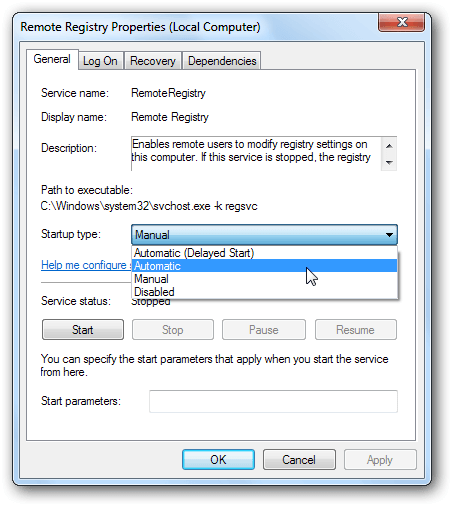
Trinn 5:- Nå må vi aktivere Windows-instruksjonsadministrasjonsporten fra brannmuren for å tillate ekstern drift.
Trinn 6:- Ved å trykke på Window-tasten åpner du startmenyen og skriver inn brannmur.
Trinn 7:- Skriv tillater et program i søkefeltet og trykk enter.
Trinn 8: – Nå vil et vindu vises. Trykk på endre innstillingsknappen.
Trinn 9:- En liste åpnes og finner Windows Management Instruction og aktiverer den.
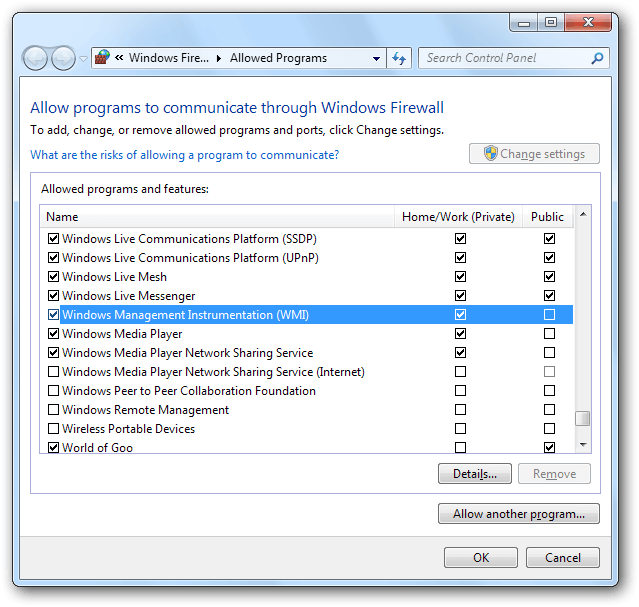
Fjernavslå PC
avstengning/i
3. Nå vises en dialogboks og vi kan skrive inn navnet og IP-adressen til datamaskinen og spesifisere om datamaskinen skal slås av eller startes på nytt.
4. Vi kan også spesifisere meldingen for en ekstern bruker med en årsak.
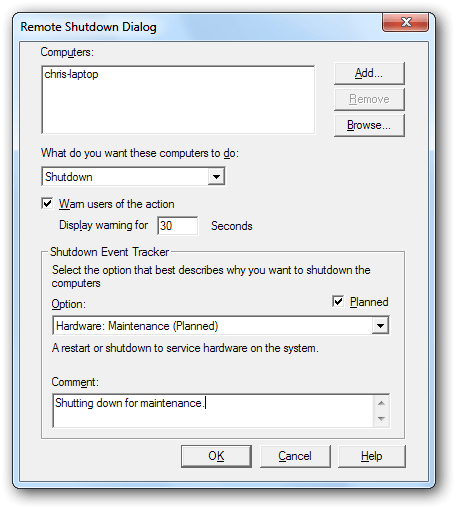
5. Vi kan også gjøre det ovenfor ved å skrive følgende cmd-kommando.
skru av /[r|s] /m \\Datamaskinnavn /c “Kommentar” /d [u|p]
EKSEMPEL:- avslutning /s /m \\honey-pc/t 30 /c «Slukker for oppdatering.» /d P:1:1
- Der /s spesifiserer shut, kan vi også erstatte /s med /r for å starte den eksterne datamaskinen på nytt.
- /m spesifiser måldatamaskinen.
- /t 30 spesifiserer tidsavbruddsperioden før systemet slås av, og det er valgfritt.
- /c spesifiser kommentaren som skal stå i doble anførselstegn.
- /d spesifiser årsaken til omstart eller avslutning av systemet.
Slå av PC fra Linux OS
Vi kan også slå av datamaskinen vår fra Linux OS. For dette trenger vi en samba-common-pakke installert på Linux-systemet. Vi kan installere det på Ubuntu-systemet med følgende kommando.
Vi kan åpne terminalen fra tastaturet med snarveien Ctrl+Alt+t.
«sudo apt-get install samba-common.»
Etter å ha kjørt denne kommandoen, skriv inn følgende kommando fra terminalen.
«net rpc shutdown -I IP.address -U user{e66e6f15cd857a101efbf20a7a941ba5467be7d37c5afcb20afd7fa48b899e63}password»
Erstatt IP-adressen med en numerisk adresse og brukernavn og passord med brukernavn og passord for en ekstern datamaskin.
Lignende emne: – Hvordan fjernstyre PC fra Android-telefon (omvendt)
Kjennelse.
Metodene ovenfor vil gjøre deg i stand til å eksternt slå av PC-en fra et hvilket som helst eksternt sted. Metoden testes av oss før den presenteres for deg. Fortell oss om din erfaring med det. Del den med venner og familie. Vi kommer snart tilbake med en annen artikkel. Inntil da er det et farvel fra vår side.

